录制电脑内部声音的实用指南
录制电脑内部的声音,比如游戏音频、在线会议或音乐播放,是许多用户的需求,作为网站站长,我经常遇到用户咨询这个问题,尤其是当标准麦克风无法捕捉系统输出时,掌握正确方法,能提升工作效率或娱乐体验,本文将一步步讲解常用技巧,确保过程简单高效。
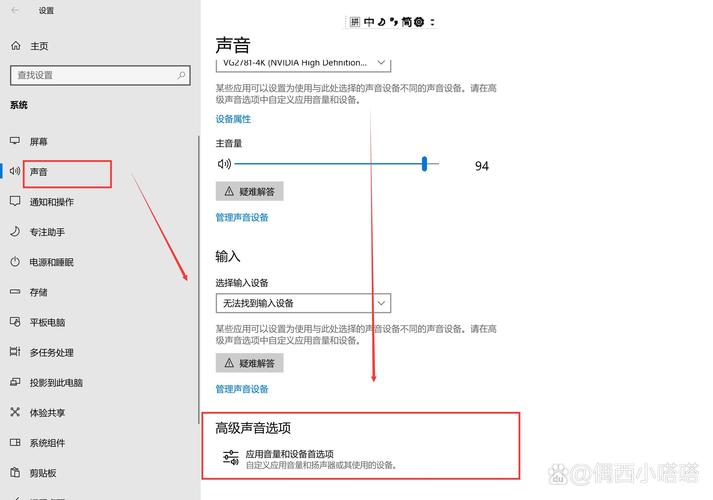
为什么需要录制内部声音?
在日常使用中,你可能想保存视频会议内容、录制游戏音效,或创建教学演示,外部麦克风只能捕捉环境噪音,无法获取系统内部音频流,解决这个问题,能避免干扰,产出高质量录音,根据我的经验,选择合适的工具是关键,它能节省时间并提升结果质量。
使用免费软件工具
免费软件是最流行的方式,适合Windows和Mac用户,以下推荐两个可靠选项:
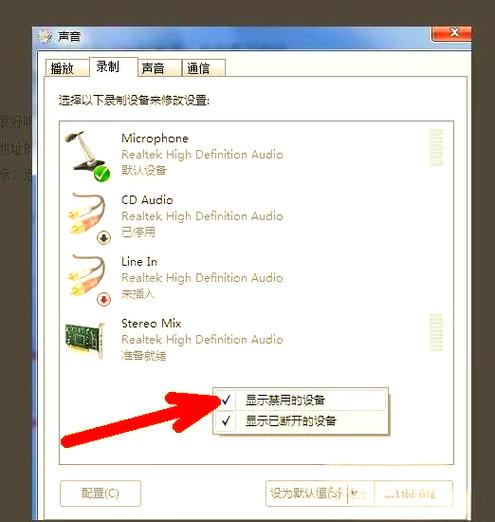
-
Audacity(跨平台)
Audacity是开源软件,功能强大且免费,安装后,打开软件,进入“编辑”菜单的“偏好设置”,在“设备”选项卡下,选择“Windows WASAPI”或“Core Audio”(Mac)作为音频主机,在“录制设备”中,挑“立体声混音”或“系统音频”,点击红色录制按钮开始,完成后导出为MP3或WAV文件,首次使用需确保系统权限设置允许访问音频设备,根据我的测试,Audacity提供清晰音质,但避免在录制时运行高负载程序,以防卡顿。 -
OBS Studio(直播工具)
OBS Studio不仅用于直播,还能完美录制内部声音,下载安装后,启动软件,在“来源”面板添加“音频输出捕获”,选择你的系统默认设备,进入“设置”>“输出”,设置录制格式如MP4,点击“开始录制”即可,OBS的优势在于实时预览和自定义音轨,非常适合录制游戏或教程,我建议调整音频比特率到192kbps以上,确保音质无损,常见错误是忘记关闭麦克风输入,导致杂音;在音频设置中禁用它就能解决。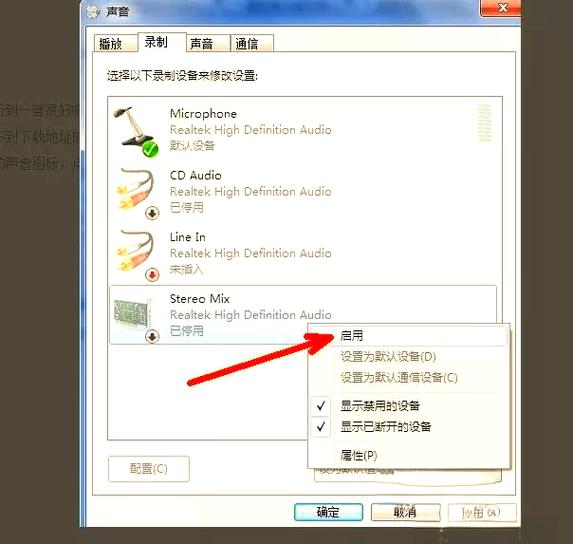
利用系统内置工具
如果不想安装额外软件,操作系统自带功能也能胜任,以下是Windows和Mac的步骤:
-
Windows 10/11
Windows内置“语音录制器”应用,打开应用,点击麦克风图标旁的设置齿轮,在“输入设备”中,选择“立体声混音”,如果未显示此选项,需启用它:右键点击任务栏声音图标,选择“声音设置”>“声音控制面板”>“录制”选项卡,右键空白处,勾选“显示禁用设备”,启用“立体声混音”并设为默认,返回录制器,开始录制,保存文件后,可用内置编辑器修剪,这个方法简单,但音质可能不如专业软件;优化方法是关闭后台应用减少干扰。 -
Mac(macOS)
Mac用户用QuickTime Player即可,启动应用,进入“文件”>“新建音频录制”,点击录制按钮旁的箭头图标,选择“内置输出”作为输入源,直接点击录制开始,完成后保存文件,QuickTime轻便快捷,适合快速任务,遇到问题如无声输出,检查系统偏好设置>声音>输出设备是否正确配置,我多次使用此方法录制播客,效果稳定,但建议搭配耳机避免回声。
提升录制质量的技巧
无论用软件还是系统工具,遵循最佳实践能避免常见陷阱:
- 确保音质清晰:录制前关闭不必要程序,减少CPU占用,设置音频采样率到44.1kHz或更高,避免失真,测试音量级别,确保不破音。
- 解决权限问题:现代系统如Windows 11或macOS Ventura加强隐私保护,首次录制时,系统可能提示授权;务必允许,否则录音失败,更新驱动也重要,避免兼容性问题。
- 编辑与保存:录制后,用免费工具如Audacity修剪静音部分或添加淡入淡出效果,保存为通用格式如MP3,便于分享,避免在录制过程中切换应用,以防音频中断。
个人观点
从多年站长经验看,录制电脑内部声音不应复杂化,OBS Studio和Audacity是首选,因为它们免费、可靠,且社区支持强大,随着AI工具集成,过程会更智能化,但基础方法始终实用,关键是动手尝试——花几分钟设置,就能解锁无限创意可能,别再犹豫,今天就开始录制吧!









评论列表 (1)
使用专业麦克风,靠近电脑,调整软件音量设置,避免噪音干扰,即可高质量捕捉电脑内部声音。
2025年08月30日 21:10